Начало > Сканиране > Сканиране с помощта на бутони на вашето устройство Brother > Сканиране с помощта на бутони на вашето устройство Brother
Сканиране с помощта на бутони на вашето устройство Brother
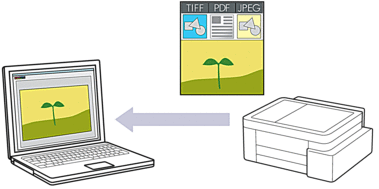
За сканиране от устройството:
Трябва да изберете вашето устройство, като използвате Brother iPrint&Scan.
Използвайте Brother iPrint&Scan, за да промените настройките за сканиране, като например типа на файла и местоположението за съхранение на файловете.
За повече информация

 Свързана информация: Промяна на настройките на бутона за сканиране от Brother iPrint&Scan
Свързана информация: Промяна на настройките на бутона за сканиране от Brother iPrint&Scan За сканиране от компютъра:

 Свързана информация: Сканиране с използване на Brother iPrint&Scan (Windows/Mac)
Свързана информация: Сканиране с използване на Brother iPrint&Scan (Windows/Mac)
- Преди да сканирате за първи път, направете следното:
- Стартирайте уеб базираното управление.

 Достъп до уеб базирано управление
Достъп до уеб базирано управление - В лявата навигационна лента изберете .
 Ако лявата навигационна лента не се вижда, започнете навигацията от
Ако лявата навигационна лента не се вижда, започнете навигацията от .
. - Изберете типа на сканиране, който искате да използвате, от Скан. къмпадащия списък.
- (DCP-T430W/DCP-T435W/DCP-T436W) Изберете компютъра, към който искате да изпратите данните, от падащия списък Име на компютър.
- Изберете Submit (Изпрати).
- Натиснете едновременно бутоните Mono Copy (Черно-бяло копиране) и Colour Copy (Цветно копиране).
Ако бъдете подканени да изберете приложение за сканиране, изберете Brother iPrint&Scan от списъка.



